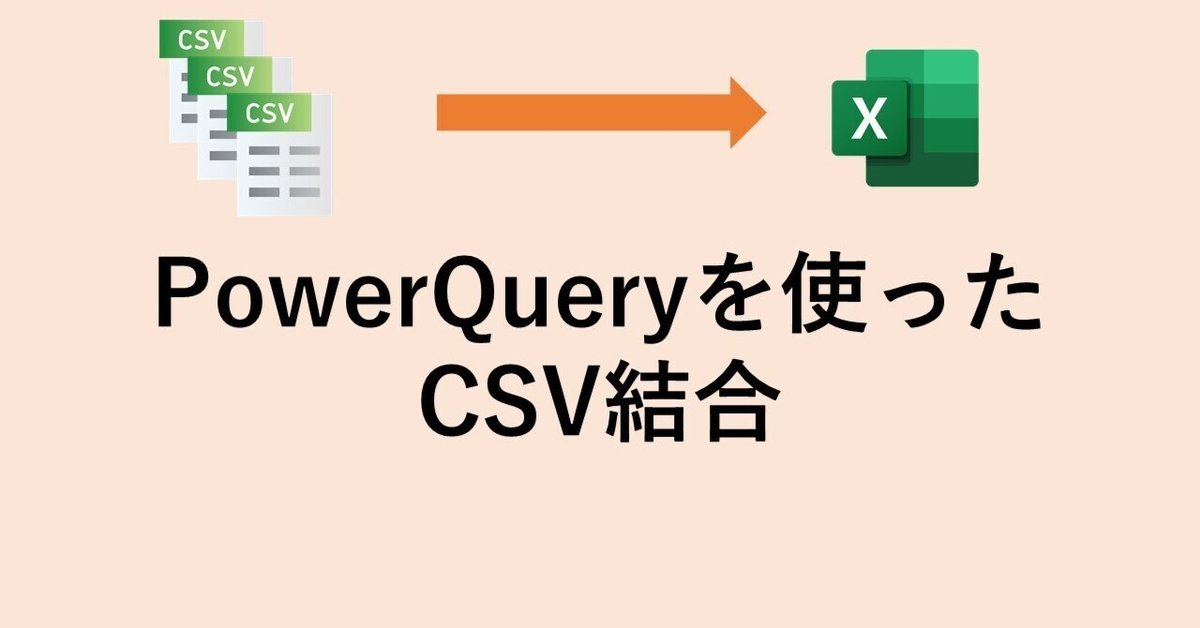
PowerQueryでCSV結合
CSVファイルを簡単に結合出来たらな、ってときないですか?
AccessだとCSVファイルが増えると改変が面倒だったり、マクロだと組むのが面倒だったりしますので、そんなときはPowerQueryを使いましょう。
できること
あるフォルダに保存した複数のCSVファイル(何個でも、変動可)を結合する。
※ただし、列項目は同じものである必要があります。
CSVの結合手順
手順1:CSVを用意
所定のフォルダに保存しましょう。
〇フォルダ

〇中身

手順2:結合するためのExcelを用意
PowerQueryを作成するファイルを作成します。

手順3:PowerQueryの作成
「データ⇒データの取得⇒ファイルから⇒フォルダーから」を選択し、
手順1で作成したCSVフォルダを選択する。
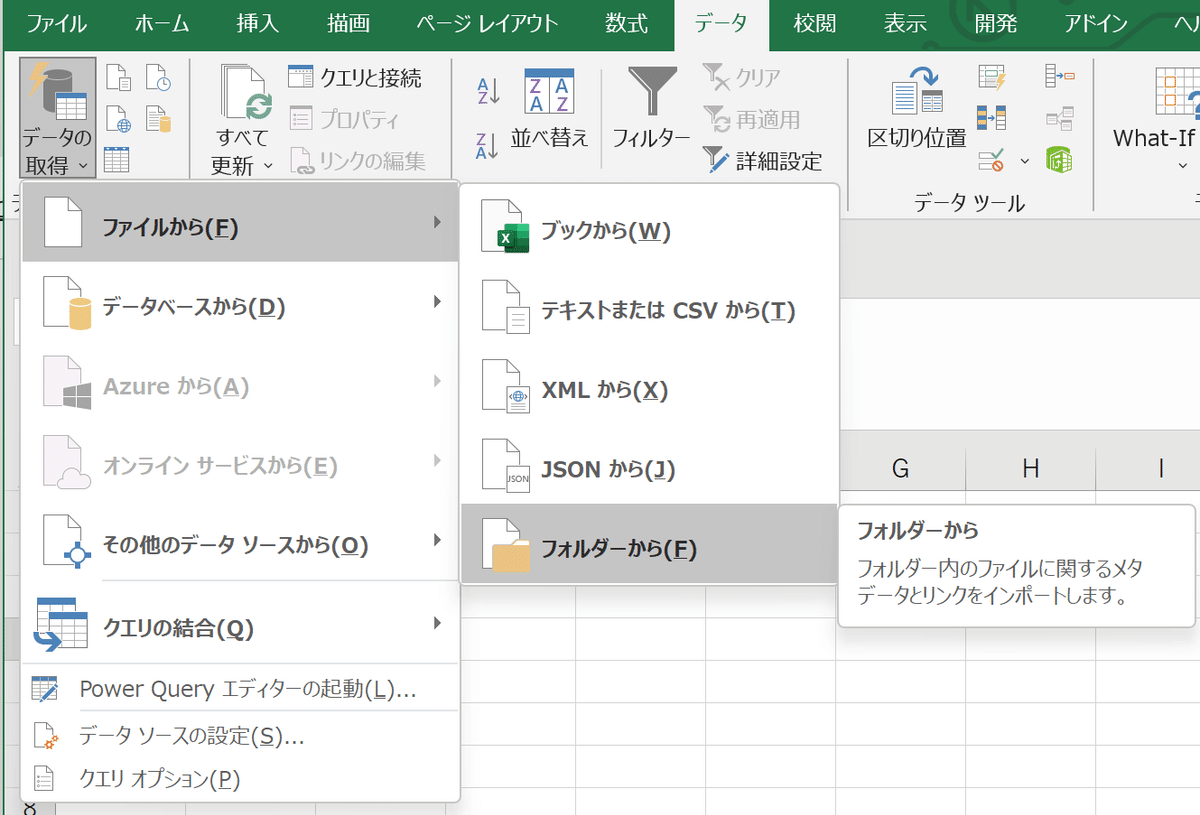
手順4:読み込み
「結合⇒データの結合と変換」を選択
〇読み込み画面
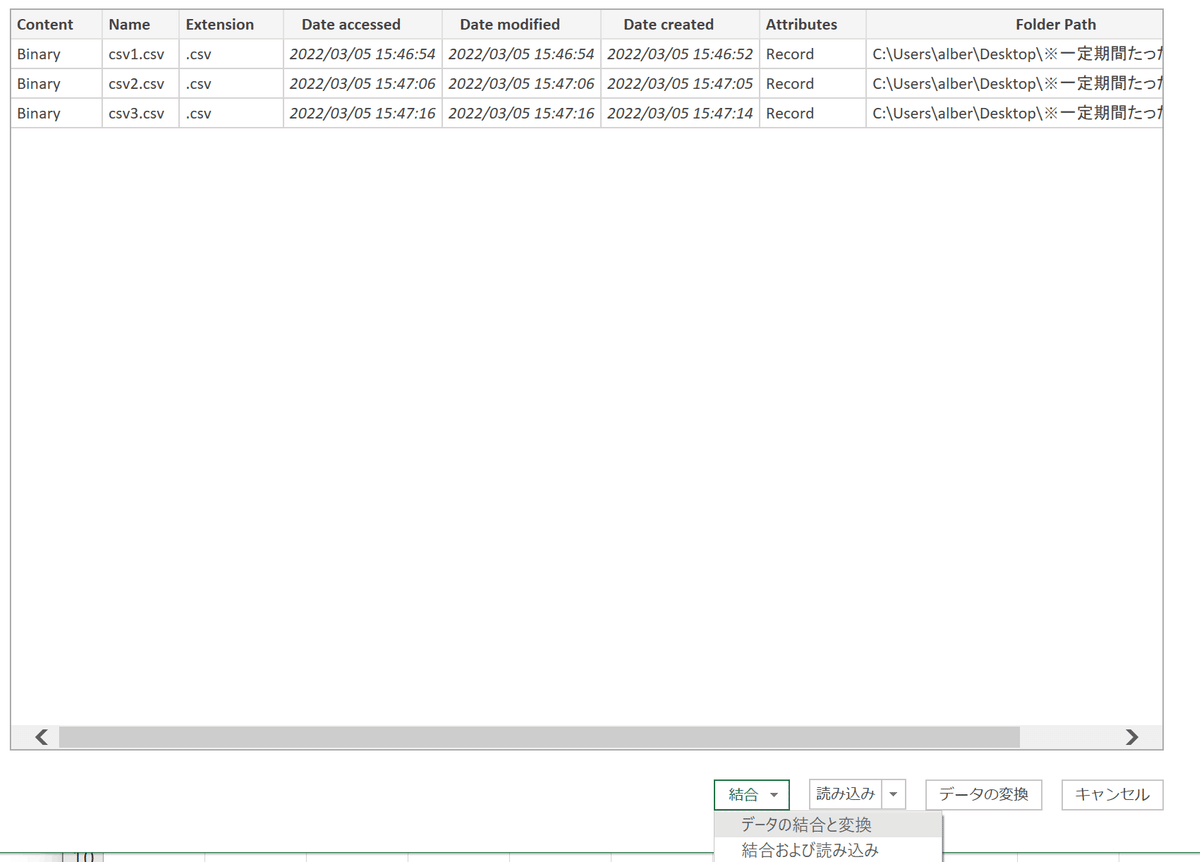
〇結合後画面
自動的に結合される
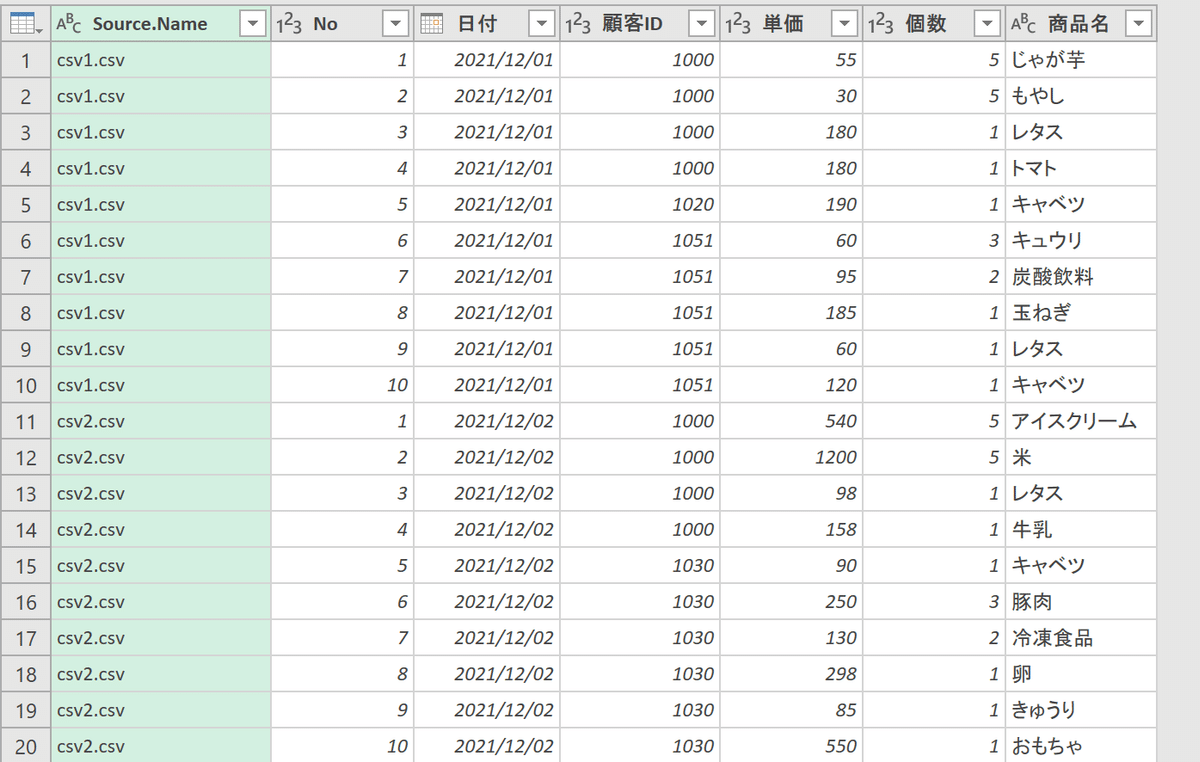
〇閉じて読み込む
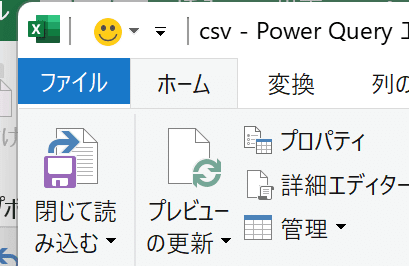
手順5:完成!
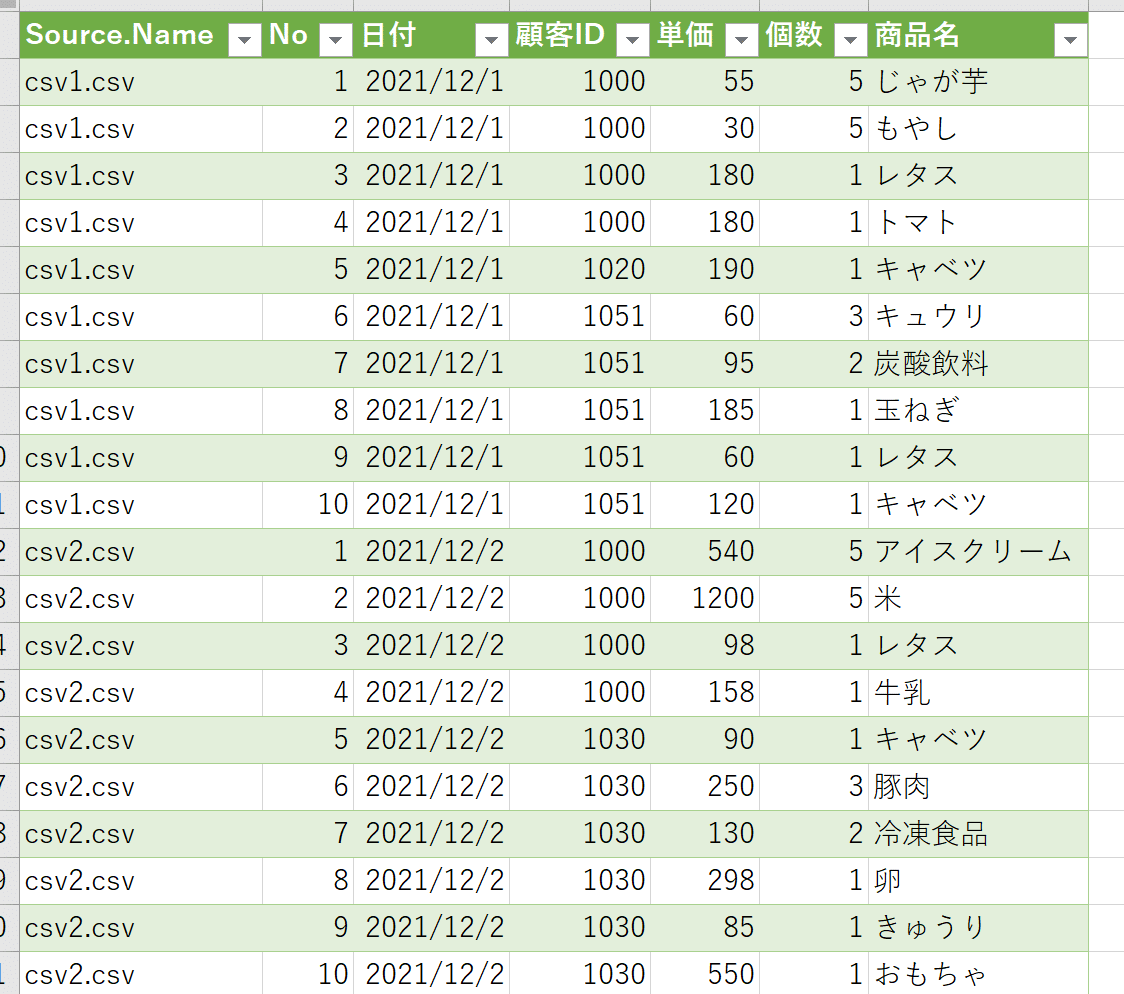
CSVが追加となった場合
手順1:CSVが追加
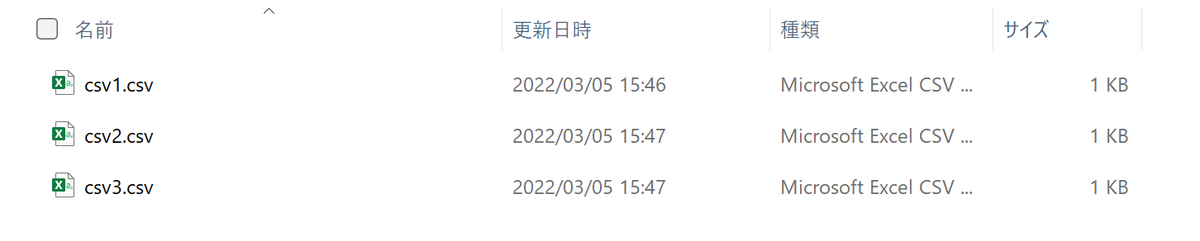
手順2:更新
テーブルを右クリック⇒更新
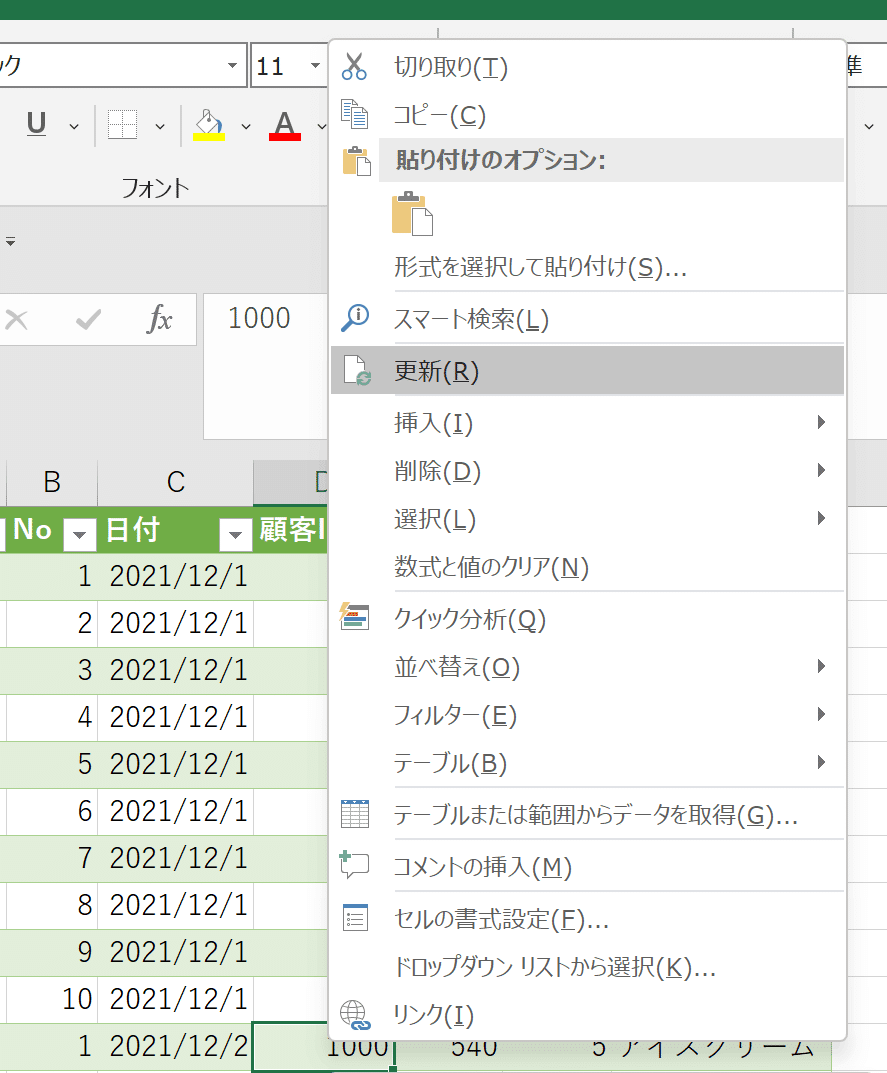
手順3:完成!
これだけで完成!

まとめ
簡単にCSVが結合できることがわかっていただけたと思います。従来ならばマクロを組まなければならなかったものも、こういった機能でより簡素なファイル作りが可能となっています。
データの集計・加工のご依頼などはこちらから↓
この記事が気に入ったらサポートをしてみませんか?
